vscode显示中文界面需安装中文语言包并修改locale.json文件。具体步骤为:1.在扩展中搜索“chinese (simplified) language pack for vs code”并安装;2.通过命令面板打开locale.json文件,将"en"改为"zh-cn";3.保存后重启vscode。若仍显示英文,可检查语言包安装状态、手动添加启动参数或卸载冲突语言包。恢复英文界面只需将locale.json中的"zh-cn"改回"en"或删除该文件。除修改locale.json外,不建议通过系统语言设置控制vscode语言。部分扩展未支持中文时,可查看其单独设置或联系开发者。语言包安装失败时应检查网络、清除缓存或手动下载安装。卸载中文语言包可通过扩展管理器完成,并重启vscode生效。
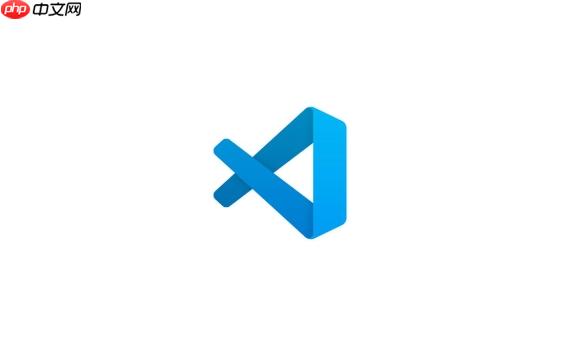
VSCode显示中文界面,其实就是调整语言设置。核心在于安装中文语言包并修改VSCode的locale.json文件。
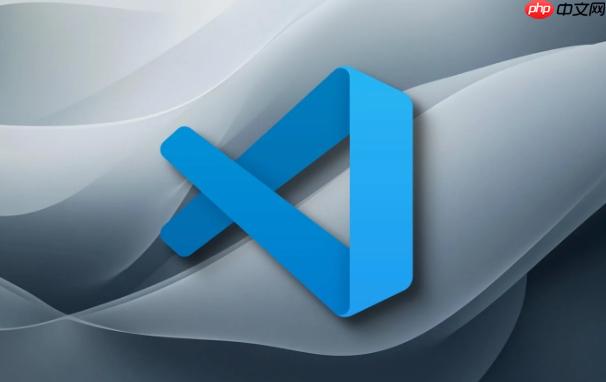
解决方案
-
安装中文语言包: 打开VSCode,点击左侧边栏最下面的扩展图标(或者按下
Ctrl+Shift+X)。在搜索框中输入“Chinese (Simplified) (简体中文) Language Pack for VS Code”,找到微软官方发布的语言包,点击“Install”进行安装。 -
修改
locale.json文件: 安装完成后,按下Ctrl+Shift+P打开命令面板,输入“Configure Display Language”,选择该命令。VSCode会打开locale.json文件。 -
修改语言设置: 在
locale.json文件中,将"locale": "en"修改为"locale": "zh-cn"。 -
重启VSCode: 保存
locale.json文件,然后重启VSCode。重启后,VSCode的界面就应该是中文的了。
如果重启后仍然是英文界面,可以尝试以下方法:
- 检查语言包是否正确安装: 确认中文语言包已正确安装并启用。可以在扩展列表中查看。
-
手动指定启动参数: 在VSCode的启动快捷方式的目标(Target)中,添加
--locale zh-CN参数。例如,如果VSCode的快捷方式目标是"C:\Program Files\Microsoft VS Code\Code.exe", 则修改为"C:\Program Files\Microsoft VS Code\Code.exe" --locale zh-CN。 - 检查是否存在其他语言包冲突: 如果安装了多个语言包,可能会导致冲突。尝试卸载其他语言包,只保留中文语言包。
为什么VSCode安装中文语言包后仍然显示英文?
原因有很多,最常见的是locale.json文件没有正确配置,或者VSCode没有正确读取到语言包。也有可能是因为某些扩展程序强制使用了英文界面。此外,VSCode的版本也可能存在一些bug,导致语言包无法正常生效。
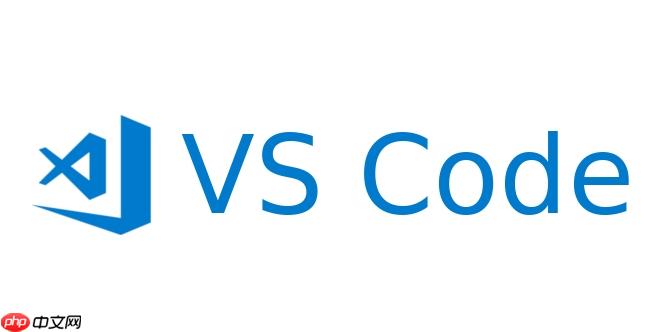
如何恢复VSCode的英文界面?
如果你想恢复VSCode的英文界面,只需要将locale.json文件中的 "locale": "zh-cn" 修改回 "locale": "en",然后重启VSCode即可。或者,直接删除locale.json文件,VSCode会自动使用默认的英文界面。这个操作比较简单,但有时候会忘记之前的配置,所以建议修改而不是直接删除。
除了修改locale.json文件,还有其他方法可以设置VSCode的语言吗?
理论上,修改locale.json文件是官方推荐的方法,也是最可靠的方法。但也有一些用户报告说,通过修改操作系统的语言设置,也可以影响VSCode的界面语言。不过,这种方法并不稳定,可能会导致其他应用程序也受到影响,所以不建议使用。最好的方法还是按照官方文档的说明,修改locale.json文件。
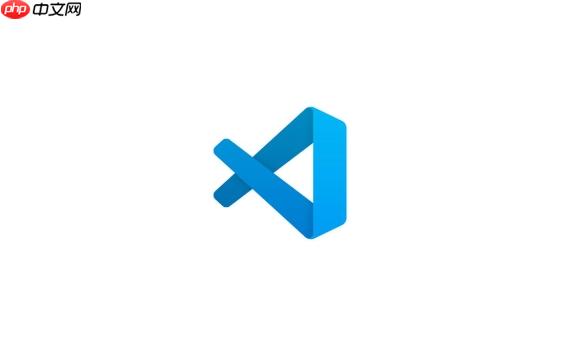
如果安装了中文语言包,但是部分扩展程序的界面仍然显示英文,该怎么办?
有些扩展程序可能没有提供中文界面,或者中文翻译不完整。对于这种情况,你可以尝试以下方法:
- 查找扩展程序的语言设置: 有些扩展程序有自己的语言设置,可以在扩展程序的设置中找到。
- 联系扩展程序的开发者: 如果扩展程序没有中文界面,你可以联系开发者,建议他们添加中文支持。
- 使用翻译工具: 你可以使用翻译工具,将扩展程序的英文界面翻译成中文。不过,这种方法比较麻烦,而且翻译质量可能不高。
VSCode中文语言包安装失败或无法更新怎么办?
首先检查网络连接,确保能够正常访问互联网。其次,尝试重启VSCode,或者重新安装中文语言包。如果问题仍然存在,可以尝试以下方法:
- 清除VSCode缓存: VSCode的缓存可能会导致语言包安装失败或无法更新。可以尝试清除VSCode的缓存,然后重新安装语言包。
- 手动下载语言包: 可以从VSCode的官方网站手动下载语言包,然后将其安装到VSCode中。
- 检查VSCode版本: 确保你使用的VSCode版本是最新版本。旧版本的VSCode可能存在一些bug,导致语言包无法正常安装或更新。
如何卸载VSCode的中文语言包?
打开VSCode,点击左侧边栏最下面的扩展图标,找到“Chinese (Simplified) (简体中文) Language Pack for VS Code”,点击“Uninstall”进行卸载。卸载完成后,重启VSCode,界面就会恢复到默认的英文界面。卸载语言包非常简单,但要注意卸载后需要重启VSCode才能生效。






























